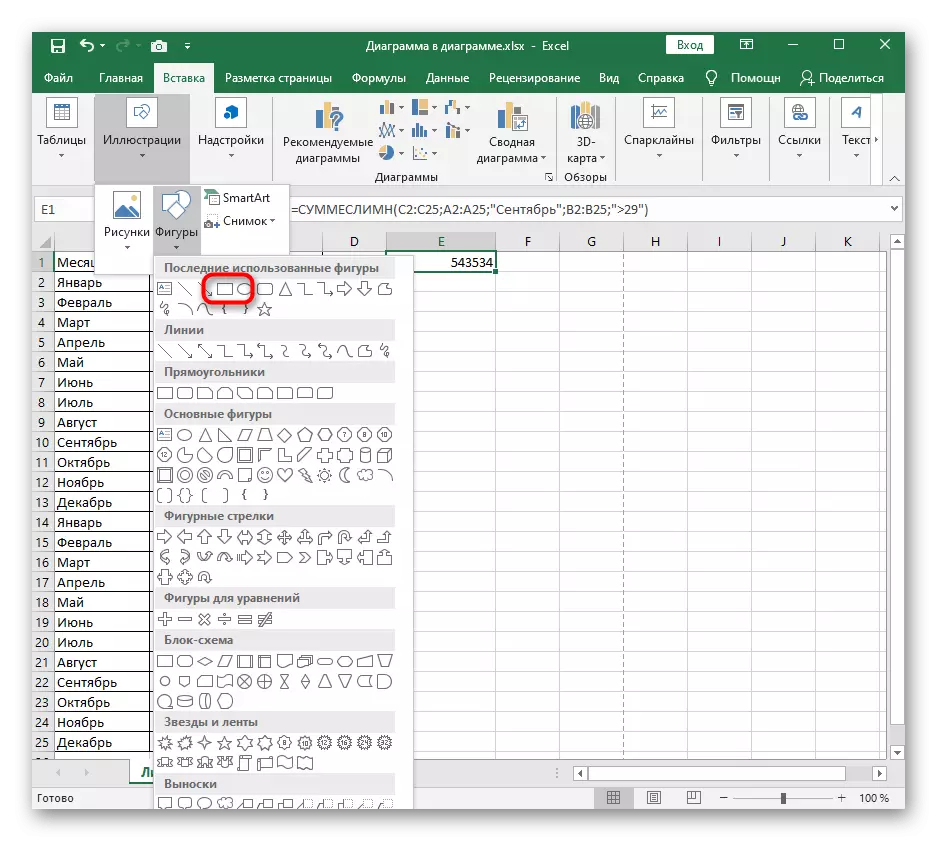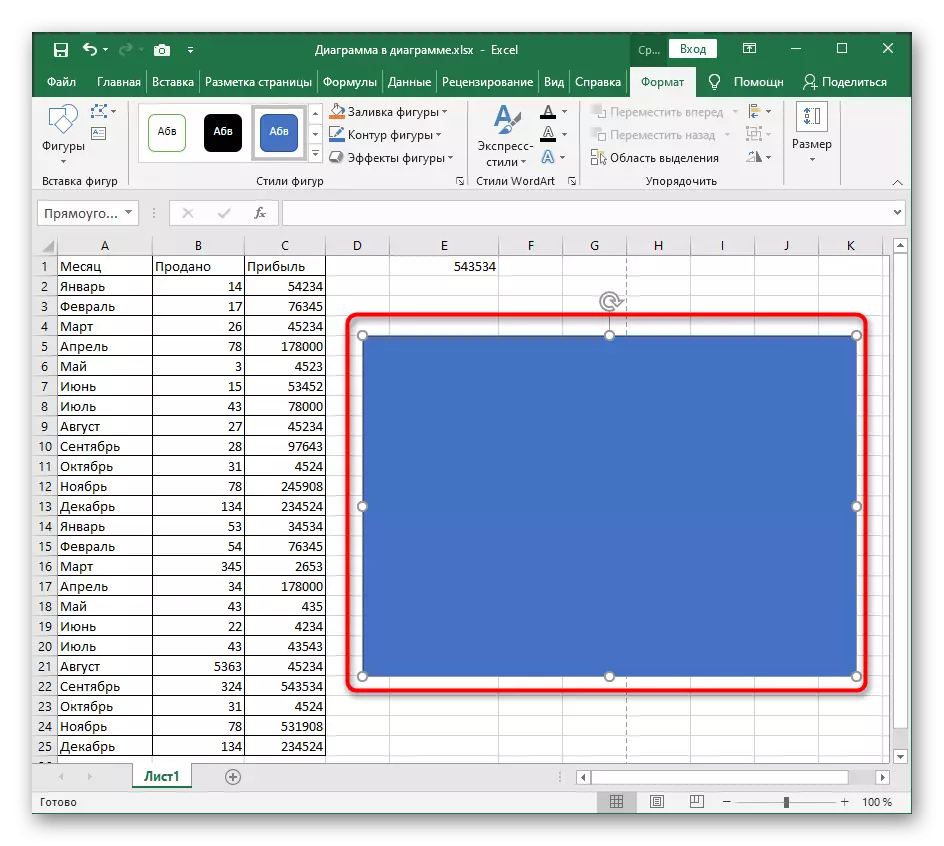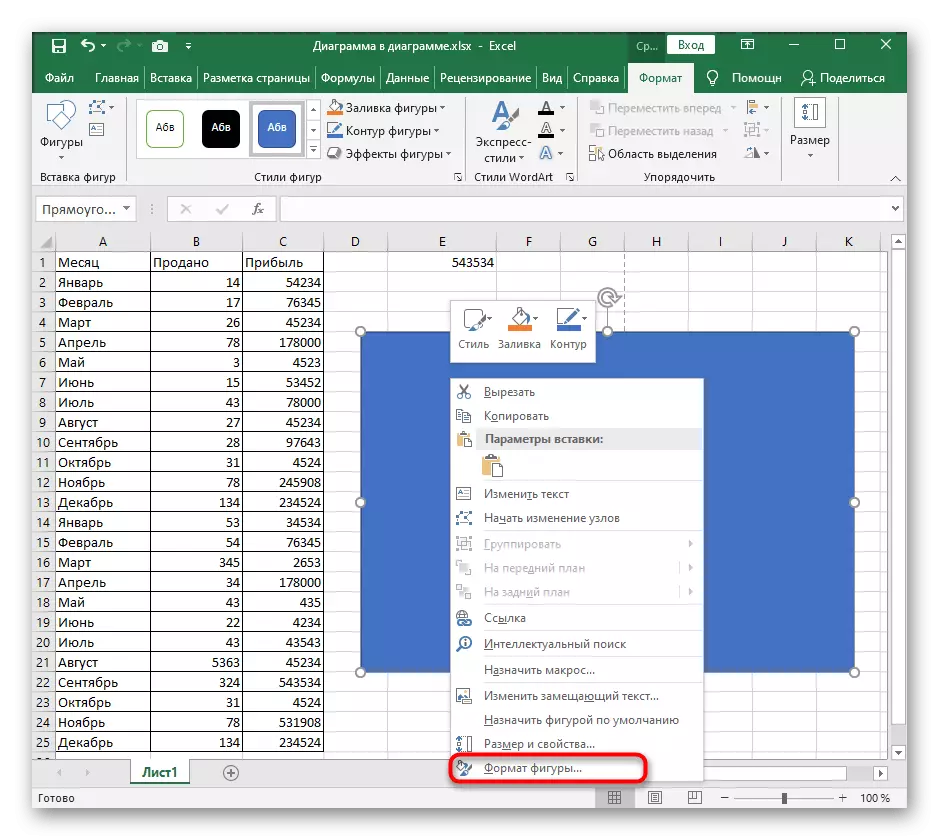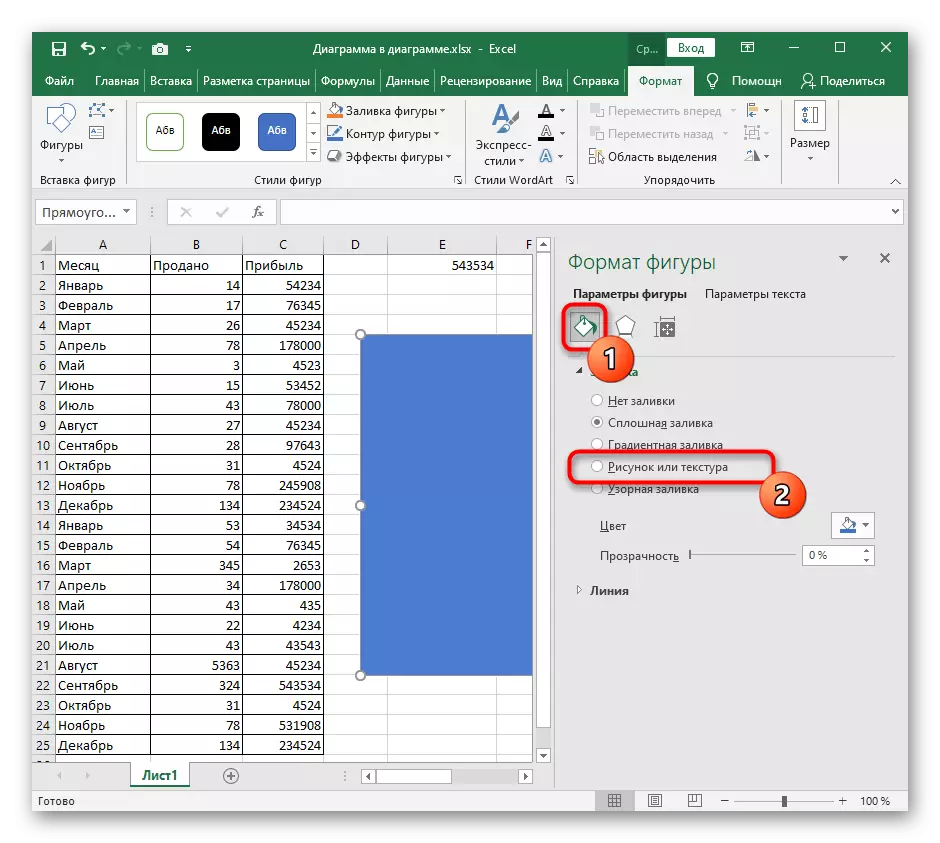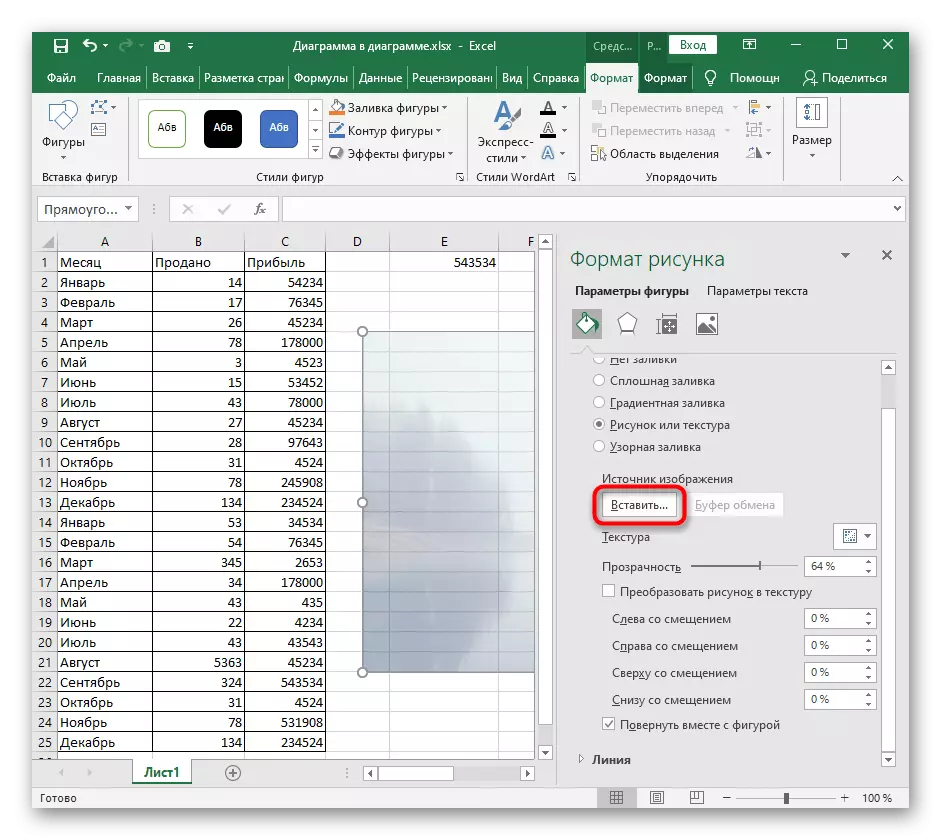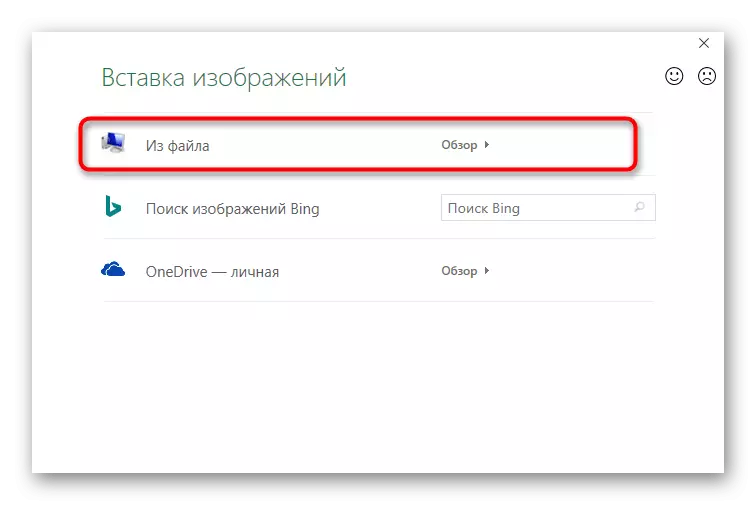Mètode 1: inseriu imatges com a peu de pàgina
Al nostre lloc ja hi ha un article sobre com s'afegeix el peu de peu per a la taula a Excel. Aquest és un gran mètode per ajustar el format de la pàgina abans d'imprimir, organitzar tots els punts d'edició necessàries d'acord amb GOST o els requisits de el client de el projecte. La funcionalitat de l'eina de treball amb peus de pàgina es pot utilitzar per inserir un patró que s'instal·larà automàticament sota el text que crea l'efecte necessari.El desavantatge d'aquest mètode és un format de mida d'imatge incòmoda, si de sobte va resultar que és massa gran o petita, de manera que en cas de dificultats, llegiu les següents opcions.
Mètode 2: Inserir imatges com un substrat
El substrat és un tipus de fons de la pàgina a la taula d'exhalar, que és perfecta per inserir-hi una imatge sense configuració de mida addicional i altres paràmetres. No obstant això, haureu de confiar prèviament que la seva transparència i els seus colors actuals organitzen la imatge general de la taula, sense superposar les inscripcions i altres elements importants.
- Obriu la pestanya "Marca de pàgina", on es troba les funcions esmentades.
- Feu clic al botó "Substrat".
- Apareix la finestra d'inserció d'imatges, on es pot trobar l'arxiu a l'ordinador i seleccionar-la.
- El substrat apareixerà immediatament, fins i tot en la manera de visualització normal.


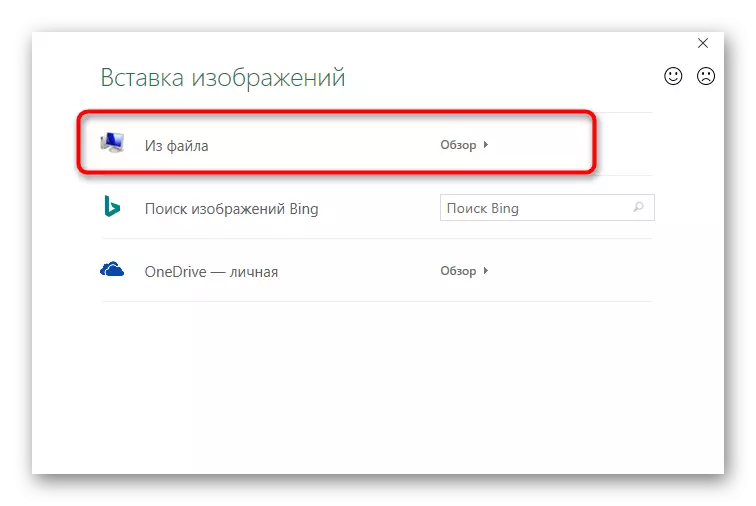
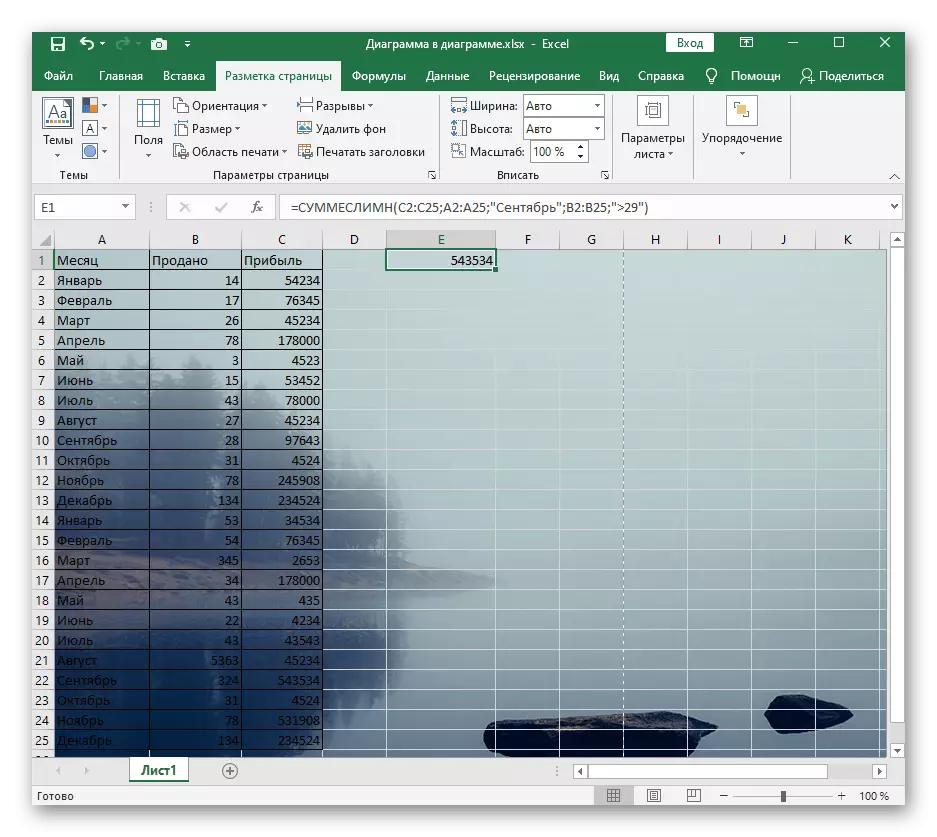
En lloc del botó "substrat", ara es mostra "eliminació de fons". Feu clic a ell si ja no voleu utilitzar la imatge inserida com a substrat.
Mètode 3: Inserció d'una imatge transparent
Malauradament, la funcionalitat d'aquest programa per treballar amb fulls de càlcul no li permet fer una eina d'inserció regular, afegir una imatge i ajustar immediatament la seva transparència, de manera que has de seguir un truc petit, fent una imatge com a fons de les formes .
- Feu clic a la "il·lustració" bloc a la pestanya "Insereix".
- Entre la llista de figures, trobar un rectangle o qualsevol altre objecte adequat.
- Afegeix-ajustant la mida apropiat.
- Feu clic a la figura de la dreta de l'ratolí i en el menú de context, aneu a "Format figura".
- Per començar, en els seus paràmetres, apagueu el contorn mitjançant l'eliminació del seu color.
- A continuació, aneu a la "farciment" i marqui la versió de la "Figura textura o" versió.
- Inserir la imatge com a farcit.
- Utilitzeu el menú discutit prèviament.
- Només queda per establir el nivell de transparència que s'ajusti a les seves necessitats.
- Retorn a la taula i col·locar una nova figura perquè sigui sota el contingut del full i, a continuació, guardar el projecte.